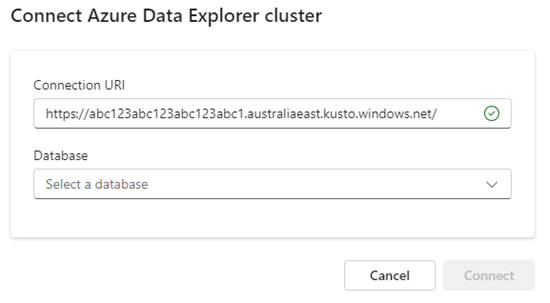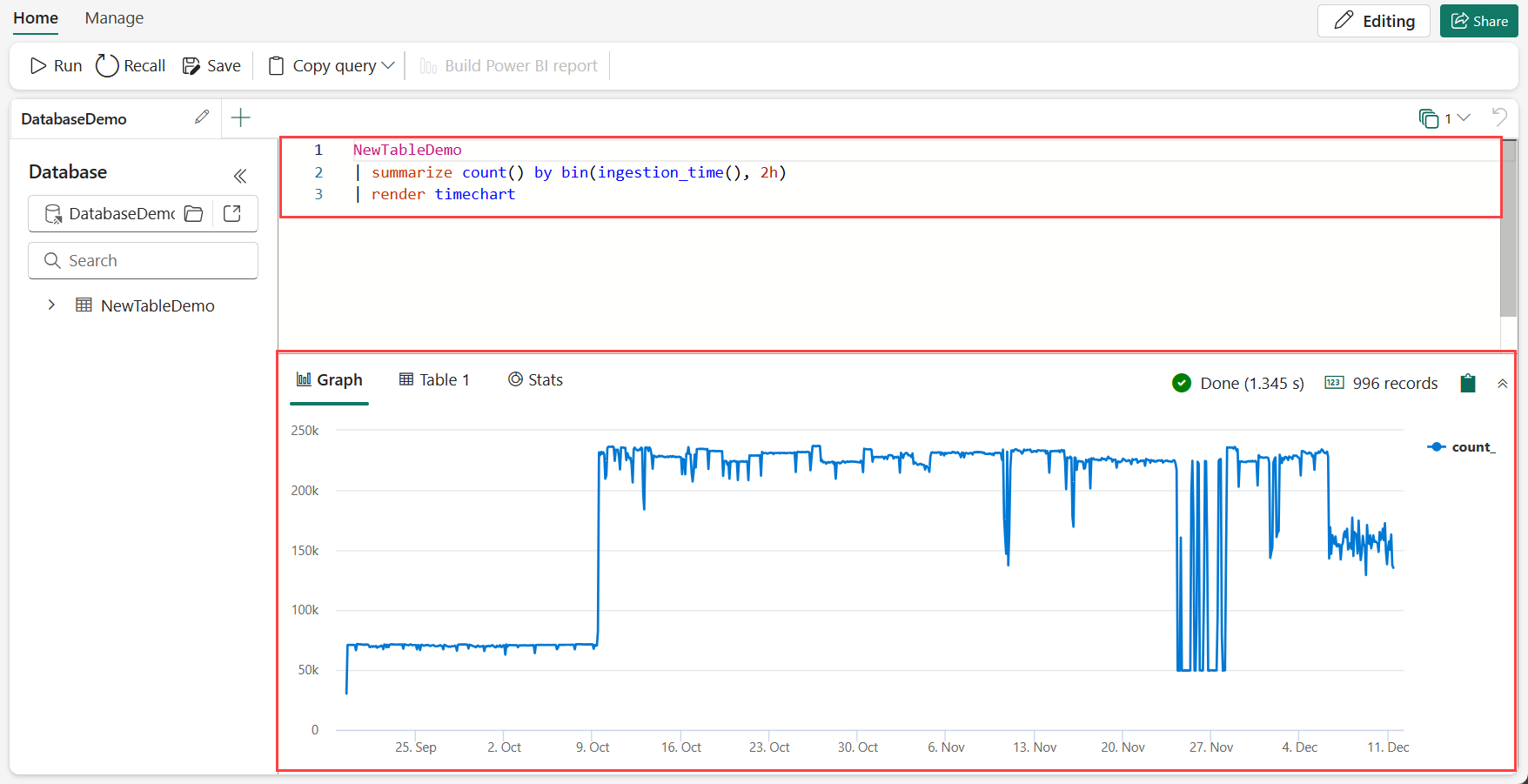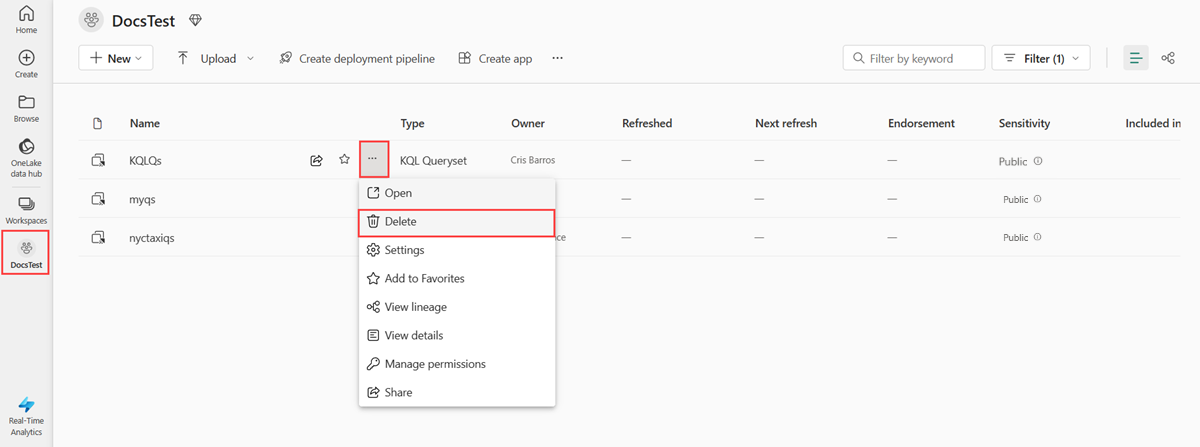Dotazování dat v sadě dotazů KQL
V tomto článku se dozvíte, jak používat sadu dotazů KQL. Sada dotazů KQL je položka použitá ke spouštění dotazů, zobrazení a přizpůsobení výsledků dotazu na data z databáze KQL.
Sada dotazů KQL používá k vytváření dotazů dotazovací jazyk Kusto a podporuje také mnoho funkcí SQL. Další informace o dotazovacím jazyce najdete v dotazovací jazyk Kusto přehledu.
Požadavky
- Pracovní prostor s kapacitou s podporou Microsoft Fabric
- Databáze KQL s oprávněními pro úpravy a dat nebo clusterem a databází Azure Data Exploreru s oprávněními AllDatabase Správa.
Výběr databáze
Dotazy se spouštějí v kontextu databáze. Přidruženou databázi můžete kdykoli změnit a zachovat dotazy uložené v editoru dotazů. Sadu dotazů KQL můžete přidružit k databázi KQL nebo databázi z clusteru Azure Data Exploreru.
Vyberte kartu odpovídající požadovanému typu databáze.
Otevřete sadu dotazů KQL.
V části Databáze vyberte V a rozbalte nabídku připojení k databázi.
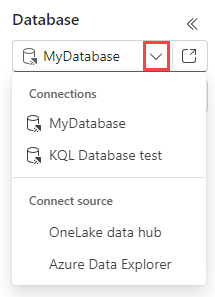
V části Připojení zdroj vyberte centrum dat OneLake.
V okně datového centra OneLake, které se zobrazí, vyberte databázi KQL a pak vyberte Vybrat.
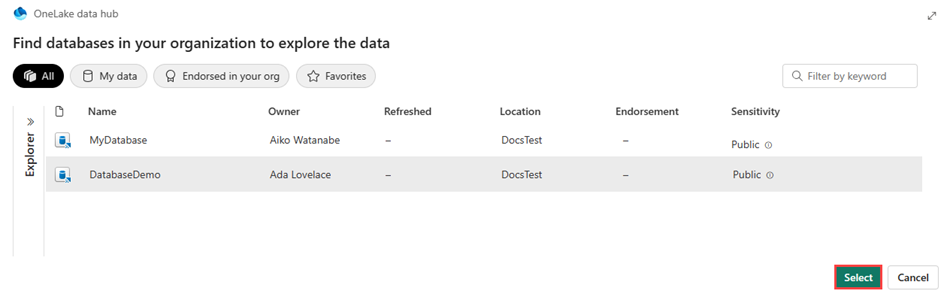
Pod názvem databáze se zobrazí seznam tabulek přidružených k této databázi.
Napsání dotazu
Teď, když jste připojení ke zdroji dat, můžete spouštět dotazy na tato data. Sada dotazů KQL používá k dotazování dat z libovolné databáze, ke které máte přístup, dotazovací jazyk Kusto (KQL). Další informace o KQL najdete v dotazovací jazyk Kusto přehledu.
Následující příklady používají data, která jsou veřejně dostupná na adrese https://kustosamples.blob.core.windows.net/samplefiles/StormEvents.csv.
Napište nebo zkopírujte dotaz v horním podokně sady dotazů KQL.
Vyberte tlačítko Spustit nebo stisknutím kláves Shift+Enter spusťte dotaz.
Výsledný výstup dotazu se zobrazí v mřížce výsledků, která se zobrazí pod podoknem dotazu. Všimněte si zelené kontroly, která značí, že se dotaz úspěšně dokončil, a čas použitý k výpočtu výsledků dotazu.
Správa karet sady dotazů
V sadě dotazů KQL můžete vytvořit více karet. Každá karta může být přidružená k jiné databázi KQL a umožňuje ukládat dotazy pro pozdější použití nebo sdílet s ostatními, abyste mohli spolupracovat na zkoumání dat. Můžete také změnit databázi KQL přidruženou k libovolné kartě, což vám umožní spustit stejný dotaz na data v různých stavech.
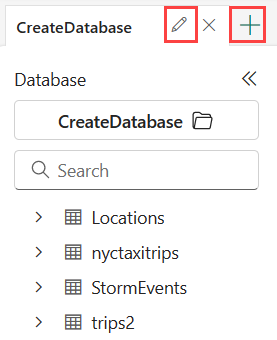
- Přejmenování karty: Vyberte ikonu tužky vedle názvu karty.
- Přidat novou kartu: Vyberte znaménko plus + napravo od existujících karet. Různé karty lze připojit k různým databázím.
- Změňte existující připojení k databázi: V části Databáze vyberte existující připojení k databázi, aby se otevřelo datové centrum.
Kopírovat dotaz
Možná budete chtít zkopírovat nebo sdílet vytvořené dotazy.
V horní části okna dotazu vyberte kartu Domů .
Vyberte Kopírovat dotaz.
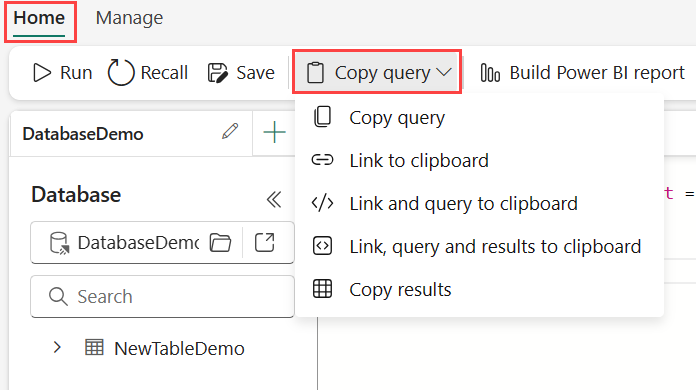
Následující tabulka popisuje řadu možností sdílení dotazu.
Důležité
Uživatel, který obdrží odkaz na dotaz, musí mít oprávnění k zobrazení podkladových dat, aby mohl dotaz spustit a zobrazit výsledky.
Akce Popis Kopírovat dotaz Zkopírujte text dotazu. Odkaz na schránku Zkopírujte přímý odkaz, který lze použít ke spuštění dotazu. Propojení a dotazování do schránky Zkopírujte odkaz, který lze použít ke spuštění dotazu a textu dotazu. Propojení, dotazování a výsledky do schránky Zkopírujte odkaz, který lze použít ke spuštění dotazu, textu dotazu a výsledků dotazu. Kopírování výsledků Zkopírujte výsledky dotazu. Z výše uvedené tabulky vyberte požadovanou akci sdílení.
Tyto informace vložte do libovolného editoru, jako je například Microsoft Word.
Export dat dotazu ve formátu CSV
Místo pouhého zkopírování výstupu dotazu můžete také exportovat výsledky dotazu.
Jedná se o jednorázovou metodu exportu souboru CSV obsahujícího výsledky dotazu.
V horní části okna dotazu vyberte kartu Domů .
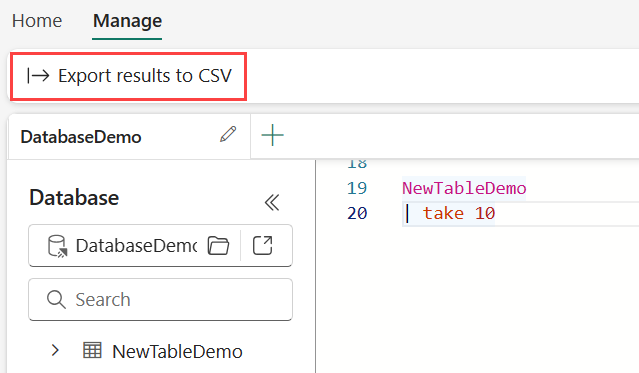
Vyberte Exportovat výsledky do souboru CSV.
Uložte soubor CSV místně.
Odstranění sady dotazů KQL
Odstranění sady dotazů KQL:
Vyberte pracovní prostor, ke kterému je přidružená sada dotazů KQL.
Najeďte myší na sadu dotazů KQL, kterou chcete odstranit. Vyberte Další [...] a pak vyberte Odstranit.